Это внешний вид программы. Совокупность всех меню, панелей и кнопок, видимых на экране. Интерфейс обеспечивает удобное интуитивное взаимодействие пользователя с программным обеспечением.
Верхняя панель, основное меню
Содержит все возможности 3dsMax. Позволяет настраивать программу и вызывать нужную функцию
Верхняя панель и основное меню в 3ds max
Подменю File
- New- создание нового Max-файла
- Open- открыть Max-файл
- Save — сохранить текущий файл под текущим именем
- Save as — сохранить файл под новым именем
- Archive — архивировать max-файл со всеми составляющими (при нажатии, программа собирает все файлы, относящиеся к сцене в один архив). Это действие очень полезно, если нужно передать кому-то сцену со всеми текстурами
- Import >>> Import — импортировать файл. Работает с файлами сторонних программ. Обычно — это AutoCAD, форматы — dwg или 3ds.
- Import >>> Merge- вставить дополнительный .max файл или сцену в текущую. Например, мебель в готовый интерьер
- Import >>> Replace — перезаписать объекты в текущей сцене из другой сцены
Подменю File
3ds Max для начинающих 1 урок ( интерфейс и создание фигур )
Краткое описание разделов верхней панели
- Tools — открывает доступ к инструментам и модулям инструментов
- Group — включает команды для группирования и разгруппирования объектов
- Rendering — содержит модули визуализации объектов и фонов
- Customize — позволяет производить настройки интерфейса и программы
- Scripting — открывает доступ к программам сценариев (скрипты)
Верхняя панель, основное меню
Главная панель инструментов в 3ds Max
Главная панель содержит иконки к самым часто используемым функциям, такие как перемещение или вращение объектов. Мы постараемся ими не пользоваться, а сразу же работать через горячие клавиши 3ds Max.
- Select object — выбрать один объект — Q
- Select by name — выбрать объект по имени из списка
- Move — перемещение — W
- Rotate — поворот — E
- Scale — масштабирование — R
- Snap Toggle — привязка — S
- Angle Snap Toggle — поворот по градусам — A
- Mirror — отзеркалить
- Align — выравнивание
- Toggle Layer Explorer — перечень объектов сцены в слоях
- Material Editor — материалы — M
Главная панель инструментов в 3ds Max
Командная панель в 3ds Max
Командная панель – это быстрый доступ к необходимым функциям программы
- Create — меню создания объектов. С помощью меню Create можно создать. Фигуры (Geometry) , Линии (Shapes) , Источники света (Light) , Камеры (Camera)
- Modify — доступ к модификаторам и свойствам объектов
- Hierarchy — перемещение стрелки координат объекта
- Display — содержит команды настройки и управления отображением объектов
- Utilities — открывает доступ утилитам и запуску внешних скриптов
Командная панель в 3ds Max
3ds max СУПЕРПРОСТО: Фотореалистичный интерьер за 45 минут.
Навигация по окнам проекции
Hot Keys — Переключение между окон проекций
- T — Top View
F — Front View
L — Left View
P — Perspective
C — Camera View - Zoom — масштабирование вида
- Z — zoom content / selected — приблизить и центрировать содержимое сцены или выделенный объект
Zoom extents selected — центрует выбранный объект по окну проекции - Zoom extents all selected — центрирует все выбранные объекты по окну проекции.
- Maximize Viewport toggle — переключение вида на полное окно и обратно.
- ALT + W — расширить активное окно проекции на весь экран
CTRL + X — скрыть командную панель и панель инструментов
Работа мыши в 3ds Max
- Левая кнопка — отвечает за основные манипуляции (выделение объекта, выбор в меню – как во всех программах).
- Правая кнопка — вызов меню правой кнопки мыши
- Средняя кнопка (нажатие на колесо) — перемещение зрителя или камеры
- Средняя кнопка нажатие + Alt — навигация в окне проекции относительно выбранного объекта — используем только в перспективном виде
- Средняя кнопка нажатие + Shift — перемещение по одной из осей
- Средняя кнопка нажатие + Ctrl — перемещение по всем осям
- Колесо мыши — приближение/удаление от объекта — Zoom
Интерфейс правой кнопки мыши в 3ds Max
Правой кнопкой мыши можно совершать допустимые действия с выбранным объектом. В зависимости от типа объекта эти действия могут немного изменяться, но основные остаются прежними. Это перемещение, скрытие и трансформации из одного типа в другой. Перед любым действием – необходимо выделить объект.
Интерфейс правой кнопки мыши в 3ds Max
- Unfreeze all — разморозить все
- Freeze selection — заморозить выбранные
- Unhide by name — показать скрытые объекты по имени
- Unhide all — показать все скрытые объекты
- Hide unselected — скрыть все невыбранные объекты
- Hide selection — скрыть все выбранные объекты
- Move — движение
- Rotate — вращение
- Scale — масштабирование
- Select — выбрать
- Select similar — выбрать подобные
- Object properties — параметры объекта
- Convert to — конвертировать в редактируемый объект
- Corona Proxy Exporter — преобразовать объект Proxy
Источник: dzen.ru
Руководство пользователя 3ds Max 2014.
Наиболее полное руководство по созданию трехмерных объектов при помощи популярного графического редактора 3ds Max 2014 позволит каждому, кто занимается трехмерной графикой, воплотить свои идеи в качественных 3D-проектах.
Рассматривается моделирование с помощью геометрических объектов и сплайнов, применение материалов, обработка сложных текстур, визуализация и анимация объектов, создание трехмерных сцен, использование эффектов, рендеринг и визуализация изображений с приложением mental ray, V-Ray, технология использования множества эффектов, а также способы межфайловой интеграции проектов.
3ds Max — весьма популярная программа для создания разнообразных трехмерных проектов. Она предоставляет массу возможностей по созданию фотореалистичных изображений в разных областях: дизайне интерьера, разработке архитектурных проектов, игровом дизайне, создании видео и спецэффектов и т.д.
Разумеется, для этого надо владеть программой на должном уровне. Опытный специалист способен реализовать практически любой проект в 3ds Max.
Почему для создания отдельных проектов используются именно трехмерные редакторы, а не двухмерные, например Photoshop или CorelDRAW, ведь они значительно проще? Дело в том, что при работе в двухмерном редакторе нам пришлось бы рисовать каждый ракурс сцены с самого начала, а это неудобно.
Работая же в трехмерном редакторе, мы рисуем единую объемную сцену, после чего легко и быстро создаем множество изображений с любого ракурса. Именно эта особенность, плюс высокая реалистичность создаваемых изображений, делает трехмерные редакторы, в частности 3ds Max, удобными и востребованными при создании разнообразных дизайнерских проектов.
Прежде чем вы начнете знакомиться с 3ds Max, хочу сказать про язык данной программы и про ее версии. Используйте при изучении английскую версию программы, даже если у вас проблемы с английским языком.
Дело в том, что существует множество русификаторов для 3ds Max, но все они приводят к тому, что программа начинает работать некорректно: некоторые функции отключаются, инструменты не работают, отображаются не все подписи и т.д.
Все английские названия и термины, используемые в данной книге, предоставлены с русским переводом. Это позволит вам легче ориентироваться среди инструментов и опций программы.
При прочтении данной книги и выполнении практических заданий вы можете использовать практически любую версию программы 3ds Max. Лучше всего подойдет версия 3ds Max 2014 — будет максимальное соответствие материала книги и используемой программы.
Однако и более старые версии, например 3ds Max 2008, 2009, 2010, 2011, 2012, 2013, вполне подойдут. Работая в еще более ранних версиях, будьте готовы, что какие-то опции и инструменты могут отсутствовать.
Также для изучения 3ds Max вам понадобится определенное терпение и немного усидчивости. Запаситесь ими, и тогда ничто вас не остановит на пути к вершинам мастерства.
Источник: www.kavserver.ru
С чего начинается взаимодействие с софтом ЗDs max
Для трехмерного моделирования можно пользоваться различными компьютерными программами, но самым интересным, многофункциональным и простым считается софт ЗDs max. Он подходит даже для людей, которые являются новичками в данном направлении деятельности. Любой человек может скачать ЗD max с чего и начать работу по ЗD-моделированию, создав свой первый проект. Но желательно изучить некоторые советы профессионалов, позволяющие более эффективно пользоваться программой.
- 1 Начало работы
- 2 Формирование папки проекта
- 3 Этапы установки единиц измерения
- 4 Рендеринг
- 5 Следующие этапы обучения
- 6 Заключение
- 7 Полезное видео
Начало работы
Хотя существует множество программ, предназначенных для трехмерного моделирования, но новички и даже профессионалы все чаще обращают внимание на ЗDs max.

Для стабильности и оперативности работы необходимо изучить основные системные требования. Если человек принял решение стать ЗD-шником, то ему нужно задуматься о покупке профессионального софта. Поэтому для успешного использования программы ЗDs max учитываются требования:
- 64-разрядная операционная система, причем минимально требуется Windows 7, но рекомендуется выбирать ОС Windows 10;
- процессор от версии Intel i5;
- для программы требуется минимально 5 Гб оперативной памяти с возможностью расширения, но для более оперативной работы желательно наличие 16 ГБ;
- для использования софта нужна видеокарта nVidia GeForce 760/860/960 или лучше.
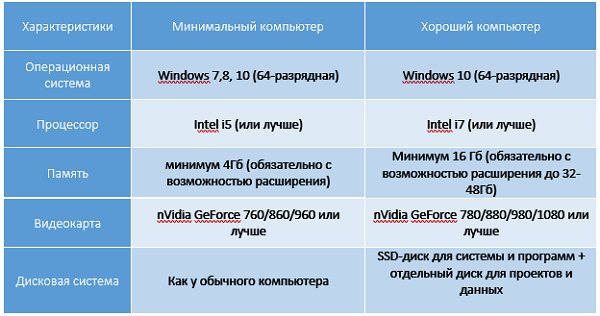
Внимание! Хотя не предъявляются серьезные требования к дисковой системе, но профессионалы рекомендуют пользоваться SSD-диском для программ и проектов.
Программа предлагается на платной основе, но любой пользователь может получить ее совершенно бесплатно. При этом будут доступны все важные функции и возможностями. Итак, ЗDs max с чего начать, чтобы получить лицензионный софт – выполнить следующие действия:
- открывается сайт разработчика;
- нажимается кнопка Create Account, позволяющая создать новый аккаунт;
- на открывшейся странице появляется анкета, в которую вносится информация о стране проживания пользователе, а также указывается статус – Student и возраст;
- вводится ФИО гражданина, его электронная почта и пароль, предоставляющий доступ к аккаунту, причем он должен включать латинские буквы и цифры;
- ставится галочка, подтверждающая согласие пользователя на обработку данных;
- на указанную электронную почту приходит письмо с ссылкой, позволяющей активировать созданный аккаунт;
- далее надо авторизоваться на сайте, для чего вводится электронная почта и пароль;
- после подтверждения аккаунта выбирается учебное заведение, в котором учится пользователь;
- указывается период обучения, причем желательно выбрать 4 года для длительного использования программы на бесплатной основе.
Autodesk 3ds Max — знаменитое программное обеспечение для 3D-моделирования, анимации, визуализации и рендеринга. Это полнофункциональное решение, которое успешно применяется при разработке популярных игр, съёмке самых кассовых фильмов и успешных видеопрограмм.
После правильной регистрации появляется возможность бесплатно скачать лицензированную программу ЗDs max. На электронную почту приходит письмо с номером и ключом продукта, которые нужно ввести во время установки. После первого запуска программы рекомендуется убедиться, что вверху указана студенческая версия. Она предоставляется бесплатно только на ограниченный период времени, который зависит от указанного срока обучения. Но после окончания периода действия версии можно вновь пройти процедуру регистрации, создав новый аккаунт.
Формирование папки проекта
После установки можно сразу приступать к использованию программы ЗDs max. Для этого создается папка проекта, предназначенная для хранения созданных моделей и файлов. Данная локальная папка хранится на компьютере. Путь доступа к ней зависит от вида ОС, установленной на ПК. Пользователь может самостоятельно указать место хранения, для чего открывается меню Paths и устанавливается подходящая папка.
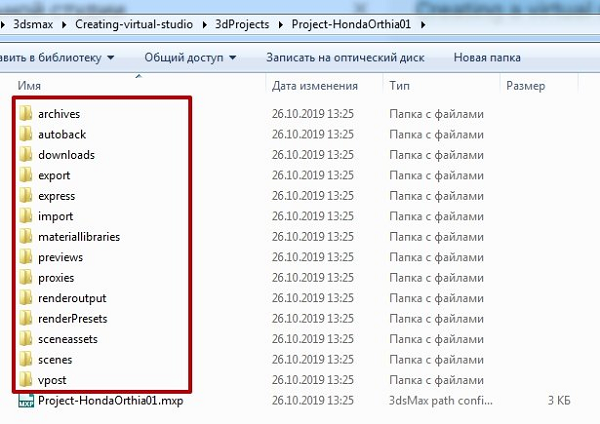
В сформированной папке проекта будут храниться разные папки, к которым относятся archives, autoback, downloads и другое. Если открываются или сохраняются файлы из интернета через браузер, то они будут находиться в этой папке.
Справка! Сразу с установкой программы ЗDs max загружаются разные материалы из библиотек, которые нужно скопировать в папку проекта, что позволяет получить доступ к большому количеству объектов и моделей.
Этапы установки единиц измерения
Перед созданием сцены программой ЗDs max необходимо установить оптимальную единицу измерения. Процесс делится на последовательные этапы:
- открывается программа;
- в главном меню выбирается функция Customize;
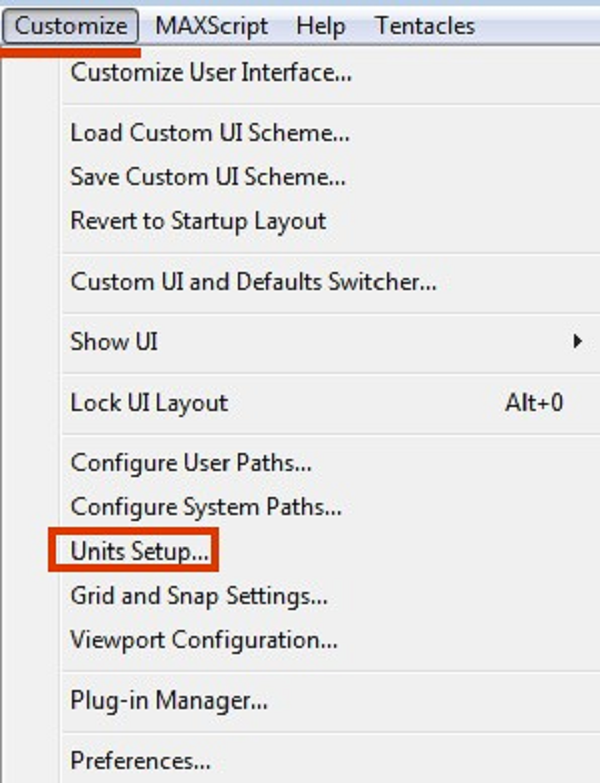
- среди представленных команд нужно найти Units Setup, позволяющую установить нужную единицу измерения;
- открывается диалоговое окно данной команды;
- выбирается раздел Display Unit Scale, благодаря которому отображаются единицы измерения;
- ставится переключатель Metric, что позволяет выбрать метрическую систему;
- в результате открывается выпадающий список с несколькими вариантами, что позволяет выбрать в качестве единицы измерения миллиметры.
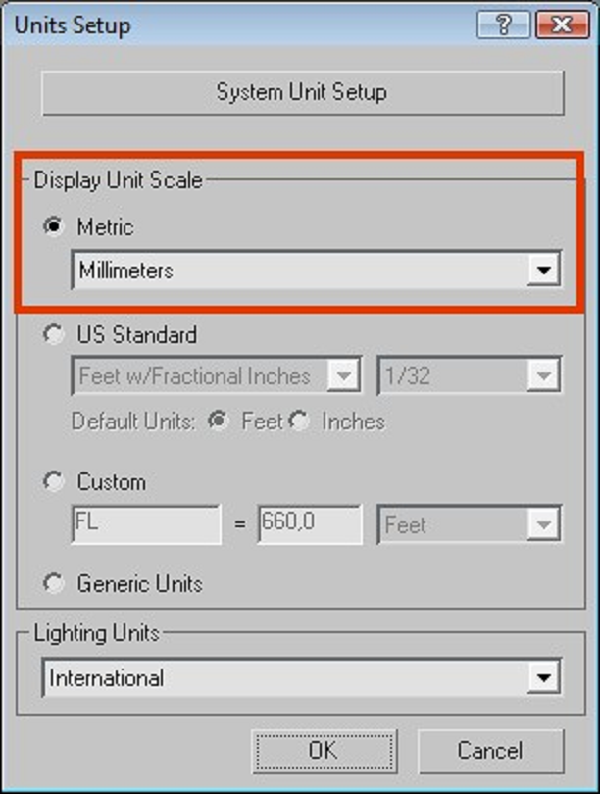
После выполнения данного процесса устанавливаются единицы, показываемые в счетчиках интерфейса программы. Использование стандартных показателей значительно упрощает процесс создания трехмерных моделей.
Следующий этап заключается в установке внутренних единиц программы. Для этого выполняются действия:
- выбирается функция System Unit Setup;
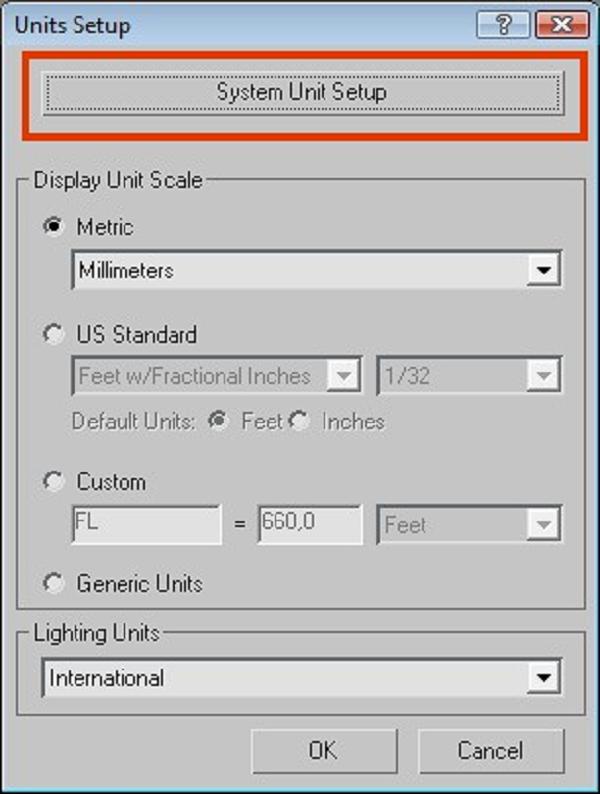
- после открытия диалогового окна нужно выбирать команду System Unit Scale, предназначенную для установки системной единицы;
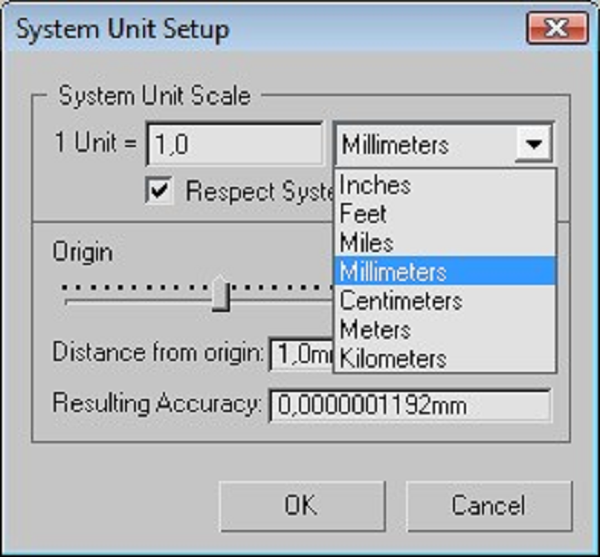
- устанавливается показатель – миллиметры.
После реализации вышеуказанных действий математические операции, осуществляемые внутри программы, автоматически преобразуются на основании выбранных единиц измерения. Желательно после настройки проверить работоспособность программы. При необходимости нужно нажать на команду Respect System Units in Files, благодаря которой любой открываемый файл будет автоматически переключаться на основании выбранных показателей.
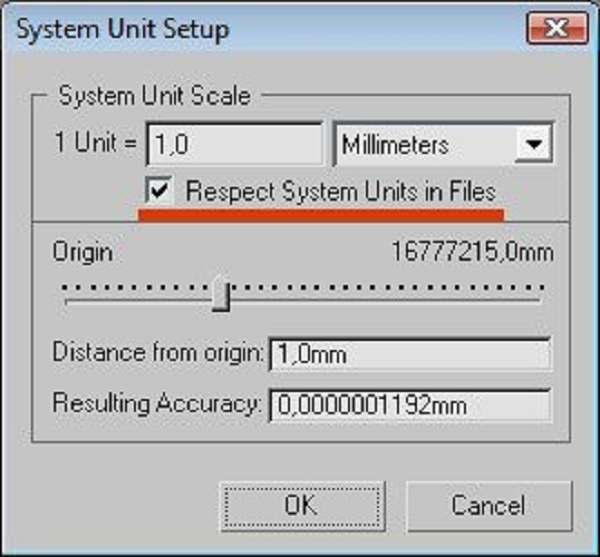
Если открывается объект, созданный с использованием других единиц измерения, то на экране компьютера программа ЗDs max выводит специальное диалоговое окно с переключателем. Для адаптации модели желательно нажать на функцию Adopt the File’s Unit Scale.
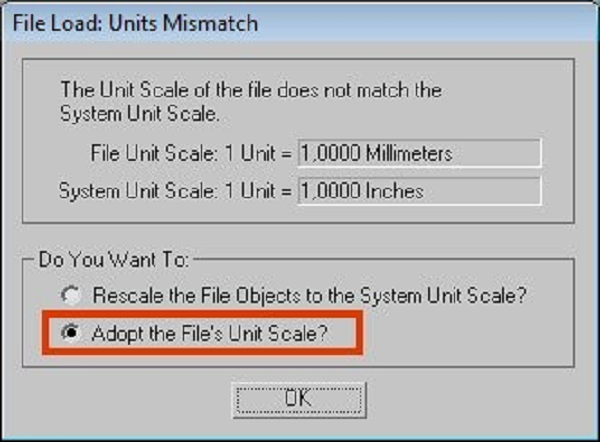
Осторожно! Габариты объектов сцены должны соответствовать выбранным единицам измерения, поэтому если площадь настоящего помещения составляет 12 кв. м., то модулируемая с помощью программы комната должна обладать такими параметрами, поэтому важно правильно выбирать единицы измерения, а иначе не получится создать реалистичную модель.